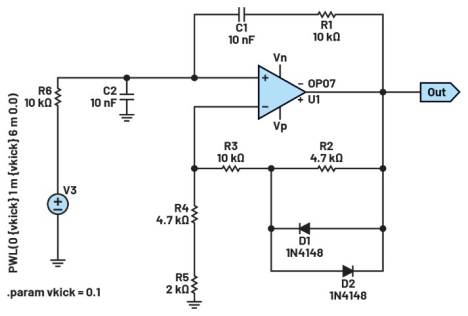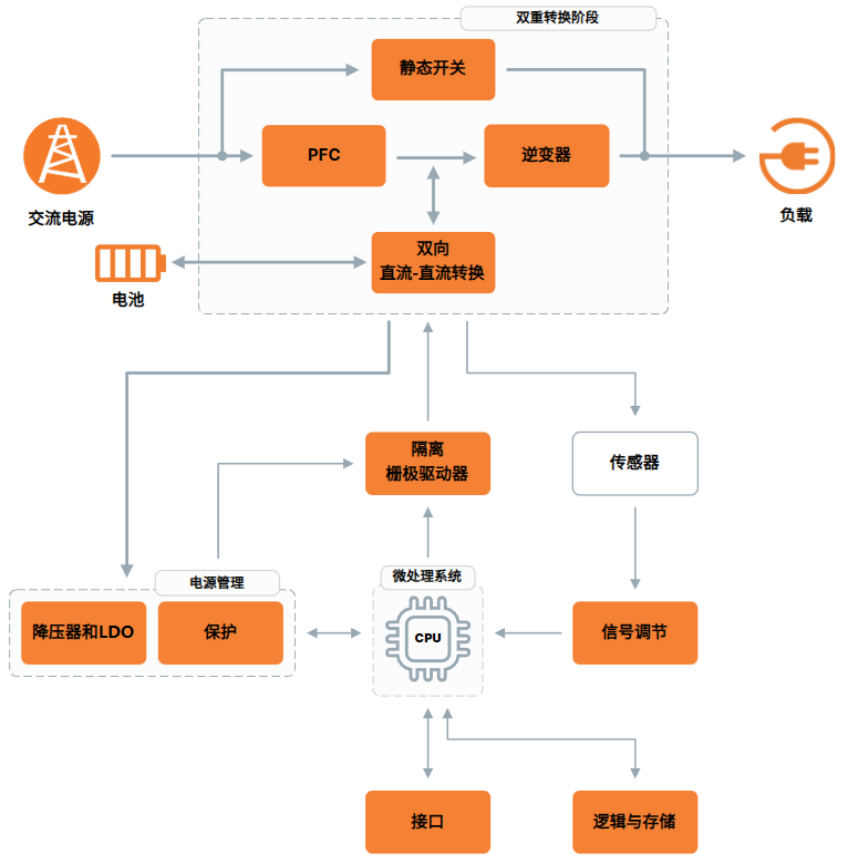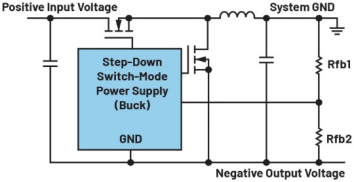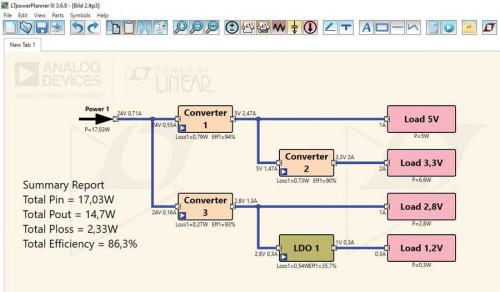一、电路版设计的先期工作
1、利用原理图设计工具绘制原理图,并且生成对应的网络表。当然,有些特殊情况下,如电路版比较简单,已经有了网络表等情况下也可以不进行原理图的设计,直接进入pcb设计系统,在pcb设计系统中,可以直接取用零件封装,人工生成网络表。
2、手工更改网络表 将一些元件的固定用脚等原理图上没有的焊盘定义到与它相通的网络上,没任何物理连接的可定义到地或保护地等。将一些原理图和pcb封装库中引脚名称不一致的器件引脚名称改成和pcb封装库中的一致,特别是二、三极管等。
二、画出自己定义的非标准器件的封装库
建议将自己所画的器件都放入一个自己建立的pcb 库专用设计文件。
三、设置pcb设计环境和绘制印刷电路的版框含中间的镂空等
1、进入pcb系统后的第一步就是设置pcb设计环境,包括设置格点大小和类型,光标类型,版层参数,布线参数等等。大多数参数都可以用系统默认值,而且这些参数经过设置之后,符合个人的习惯,以后无须再去修改。
2、规划电路版,主要是确定电路版的边框,包括电路版的尺寸大小等等。在需要放置固定孔的地方放上适当大小的焊盘。对于3mm 的螺丝可用6.5~8mm 的外径和3.2~3.5mm 内径的焊盘对于标准板可从其它板或pcb izard 中调入。
注意:在绘制电路版地边框前,一定要将当前层设置成keep out层,即禁止布线层。
四、打开所有要用到的pcb 库文件后,调入网络表文件和修改零件封装
这一步是非常重要的一个环节,网络表是pcb自动布线的灵魂,也是原理图设计与印象电路版设计的接口,只有将网络表装入后,才能进行电路版的布线。
在原理图设计的过程中,erc检查不会涉及到零件的封装问题。因此,原理图设计时,零件的封装可能被遗忘,在引进网络表时可以根据设计情况来修改或补充零件的封装。
当然,可以直接在pcb内人工生成网络表,并且指定零件封装。
五、布置零件封装的位置,也称零件布局
protel99可以进行自动布局,也可以进行手动布局。如果进行自动布局,运行"tools"下面的"auto place",用这个命令,你需要有足够的耐心。布线的关键是布局,多数设计者采用手动布局的形式。用鼠标选中一个元件,按住鼠标左键不放,拖住这个元件到达目的地,放开左键,将该元件固定。protel99在布局方面新增加了一些技巧。新的交互式布局选项包含自动选择和自动对齐。使用自动选择方式可以很快地收集相似封装的元件,然后旋转、展开和整理成组,就可以移动到板上所需位置上了。当简易的布局完成后,使用自动对齐方式整齐地展开或缩紧一组封装相似的元件。
提示:在自动选择时,使用shift+x或y和ctrl+x或y可展开和缩紧选定组件的x、y方向。
注意:零件布局,应当从机械结构散热、电磁干扰、将来布线的方便性等方面综合考虑。先布置与机械尺寸有关的器件,并锁定这些器件,然后是大的占位置的器件和电路的核心元件,再是外围的小元件。
六、根据情况再作适当调整然后将全部器件锁定
假如板上空间允许则可在板上放上一些类似于实验板的布线区。对于大板子,应在中间多加固定螺丝孔。板上有重的器件或较大的接插件等受力器件边上也应加固定螺丝孔,有需要的话可在适当位置放上一些测试用焊盘,最好在原理图中就加上。将过小的焊盘过孔改大,将所有固定螺丝孔焊盘的网络定义到地或保护地等。
放好后用view3d 功能察看一下实际效果,存盘。
七、布线规则设置
布线规则是设置布线的各个规范(象使用层面、各组线宽、过孔间距、布线的拓朴结构等部分规则,可通过design-rules 的menu 处从其它板导出后,再导入这块板)这个步骤不必每次都要设置,按个人的习惯,设定一次就可以。
选design-rules 一般需要重新设置以下几点:
1、安全间距(routing标签的clearance constraint)
它规定了板上不同网络的走线焊盘过孔等之间必须保持的距离。一般板子可设为0.254mm,较空的板子可设为0.3mm,较密的贴片板子可设为0.2-0.22mm,极少数印板加工厂家的生产能力在0.1-0.15mm,假如能征得他们同意你就能设成此值。0.1mm 以下是绝对禁止的。
2、走线层面和方向(routing标签的routing layers)
此处可设置使用的走线层和每层的主要走线方向。请注意贴片的单面板只用顶层,直插型的单面板只用底层,但是多层板的电源层不是在这里设置的(可以在design-layer stack manager中,点顶层或底层后,用add plane 添加,用鼠标左键双击后设置,点中本层后用delete 删除),机械层也不是在这里设置的(可以在design-mechanical layer 中选择所要用到的机械层,并选择是否可视和是否同时在单层显示模式下显示)。
机械层1 一般用于画板子的边框;
机械层